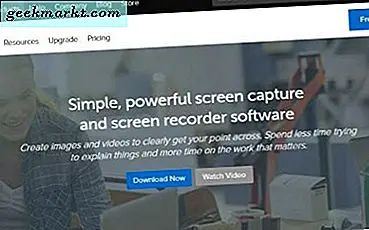Gần đây, chúng tôi đã đề cập đến một số cách tốt nhất để chạy các ứng dụng Windows trên macOS. Điểm mấu chốt là khắc phục tình trạng thiếu phần mềm đa nền tảng. Tuy nhiên, lần này, chúng tôi có một cái gì đó khác biệt. Chúng ta sẽ nói về các cách chạy ứng dụng Android trên Mac. Có, về việc sử dụng Instagram, chơi Asphalt 8 hoặc nghe Audible trên Mac.
Lần này, chúng tôi đã tìm ra nhiều cách để chạy các ứng dụng Android trên macOS. Vì những người khác nhau có mục đích khác nhau, chúng tôi cũng có các phương pháp khác nhau. Trong bài viết này, bạn sẽ tìm thấy các phương pháp tốt nhất để chạy ứng dụng Android trên Mac cho người dùng bình thường, những người đam mê trò chơi và nhà phát triển. Bây giờ chúng ta sẽ kiểm tra các tùy chọn?
Chạy ứng dụng Android trên Mac
# 1 BlueStacks - Tốt nhất cho Ứng dụng đang chạy
BlueStacks (còn gọi là BlueStacks App Player) là cách lâu đời nhất và phổ biến nhất để chạy các ứng dụng Android dành cho Mac. Bạn sẽ có thể chạy hầu hết mọi ứng dụng Android bằng trình giả lập đơn giản này. Đó là lựa chọn tốt nhất nếu bạn muốn chạy WhatsApp trên máy Mac hoặc truy cập tài khoản Instagram của mình. Bạn sẽ có thể chạy ứng dụng Mac và ứng dụng Android song song với nhau, điều này thật tuyệt.

Giao diện BlueStacks cũng tuyệt vời không kém. Các ứng dụng được mở trong các tab riêng lẻ và bạn có quyền truy cập vào Cửa hàng Google Play. Tùy thuộc vào thông số kỹ thuật của máy Mac, BlueStacks cho phép bạn xử lý nhiều ứng dụng một cách dễ dàng. Mặc dù tối ưu hóa cho các ứng dụng đang chạy, BlueStacks cũng mang lại cảm giác Android thực sự. Bạn thậm chí có thể thực hiện các thay đổi từ phần Cài đặt.
Cài đặt và sử dụng BlueStacks giống như một miếng bánh! Bạn phải tải xuống trình cài đặt miễn phí từ trang web chính thức của BlueStacks và chạy nó. Nếu bạn đã cài đặt bluestack trước đó, hãy gỡ cài đặt sạch trước khi cài đặt lại. Sau khi cài đặt xong, có thể mất vài giây để khởi động. Tuy nhiên, trước khi có thể cài đặt ứng dụng, bạn cần đăng nhập vào tài khoản Google. Nhìn chung, chúng tôi nghĩ rằng việc bắt đầu với BlueStacks thực sự dễ dàng.
Liên quan đến việc chạy các ứng dụng, BlueStacks thực hiện công việc rất tốt. Chúng tôi đã có thể cài đặt và sử dụng các ứng dụng như WhatsApp và Instagram mà không gặp bất kỳ rắc rối nào. Chúng tôi cũng đã thử chơi một số trò chơi Alto’s Odyssey.
Ưu điểm
- BlueStacks thực sự dễ thiết lập
- Nó không liên quan đến quá trình cài đặt dài
- Hiệu suất được tối ưu hóa cho các ứng dụng
Nhược điểm
- Không phù hợp nhiều cho trò chơi hoặc phát triển
Nó dành cho ai
Chúng tôi cho rằng BlueStacks là lựa chọn tốt nhất cho những ai cần sử dụng ứng dụng Android trên Mac. Nó hoạt động tốt khi chạy các ứng dụng như WhatsApp và Instagram. Mặc dù hiệu suất chơi game vẫn ổn, nhưng chúng tôi tin rằng có nhiều lựa chọn tốt hơn.
Kiểm tra BlueStacks
# 2 VirtualBox - Tốt nhất để kiểm soát nhiều hơn
Về cốt lõi, Android cũng là một hệ điều hành dựa trên Linux. Khi nó xảy ra, bạn có thể cài đặt Android trên Mac bằng một công cụ như VirtualBox. Để làm điều này, bạn phải tạo một máy ảo và cài đặt Android trong đó. So với các tùy chọn khác mà chúng tôi đã liệt kê, phương pháp VirtualBox này cung cấp khả năng kiểm soát tốt hơn thiết bị Android và các ứng dụng bạn cài đặt.

Sau khi cài đặt xong, VirtualBox cung cấp cho bạn một trải nghiệm Android thuần túy. Điều này là do chúng tôi đang cài đặt Hệ điều hành Android cơ bản trên máy ảo. Tuy nhiên, bạn không nên mong đợi một môi trường được tối ưu hóa để chạy các ứng dụng hoặc trò chơi. Rất có thể, cũng có một số lỗi. Về mặt sáng sủa, bạn có thể triển khai Android v8 Oreo trong máy ảo.
Chúng tôi sẽ không nói rằng Android trên VirtualBox dễ thiết lập. Có một số nhược điểm mà bạn sẽ phải chịu đựng về lâu dài. Để thực hiện việc này, bạn cần tải xuống Android x86, một dự án chuyển hệ điều hành phổ biến sang PC. Sau đó, như chúng tôi vẫn làm, bạn có thể tạo một máy ảo dựa trên Linux, Android. Sau khi cài đặt xong, bạn sẽ có trải nghiệm Android toàn màn hình.
Mặc dù các ứng dụng như WhatsApp và Instagram hoạt động tốt nhưng hiệu suất không phải là tốt nhất. Chúng tôi sẽ không đề xuất phương pháp này nếu bạn cũng đang chơi game.
Ưu điểm
- Cung cấp nhiều quyền kiểm soát hơn đối với thiết bị Android ảo
- Bạn có thể chạy phiên bản Android mới nhất
- Nó cung cấp trải nghiệm hệ điều hành Android hoàn chỉnh
Nhược điểm
- Cài đặt hơi phức tạp
- Thiếu các tùy chọn tùy chỉnh hoặc tối ưu hóa hiệu suất
- Có thể có lỗi
Nó dành cho ai
Chạy Android trên Mac bằng VirtualBox là tốt nhất khi bạn cần kiểm soát quá trình tốt hơn. Là một máy ảo, bạn cũng có thể tùy chỉnh hiệu suất. Tuy nhiên, về lâu dài, bạn sẽ phải thỏa hiệp hiệu suất tổng thể và điều khiển chơi game.
Kiểm tra VirtualBox và Android x86
# 3 Nox Player Mac - Được tối ưu hóa tốt nhất cho chơi game
Nếu bạn muốn chơi một số trò chơi Android giàu đồ họa trên Mac, Nox Player Mac là lựa chọn tốt nhất trong thị trấn. Đó là một trình giả lập Android ưu tiên tốc độ và hiệu suất. Ngoài ra còn có một số tính năng như chụp màn hình, ánh xạ nút trên màn hình, v.v. Sau khi thiết lập, Nox Player Mac cũng cung cấp trải nghiệm Android tiêu chuẩn.
Nox Player Mac cũng quản lý để chạy các ứng dụng. Tuy nhiên, chúng tôi nhận thấy rằng mọi thứ không suôn sẻ như BlueStacks khi nói đến lượt tải xuống và cài đặt ứng dụng. Tuy nhiên, lý do bạn nên cài đặt Nox Player Mac là để chơi các trò chơi chất lượng cao như PUBG trên Mac.
Để cài đặt ứng dụng Android trên Nox Player, bạn có thể đăng nhập bằng tài khoản Google của bạn và sử dụng Cửa hàng Google Play được tích hợp sẵn hoặc nếu không muốn gặp rắc rối đó, bạn có thể tải xuống apk bằng trình duyệt và cài đặt trực tiếp.

Nox Player Mac là phần mềm dễ cài đặt nhất. Nó thậm chí không hỏi bạn bất kỳ câu hỏi nào. Chỉ cần chạy trình cài đặt và trong vài giây, bạn sẽ tìm thấy máy tính bảng ảo Android hoàn chỉnh. Nó chạy Android v4 KitKat - đó là một nhược điểm khi so sánh với những người khác.
Nox Player Mac hoàn hảo khi xử lý các ứng dụng phổ biến. Vì vậy, nếu bạn muốn đưa một số ứng dụng thông thường và trò chơi Android cao cấp lên Mac, hãy chọn chương trình này.
Ưu điểm
- Dễ dàng thiết lập và bắt đầu
- Hiệu suất được tối ưu hóa cho trò chơi và ứng dụng
- Các tính năng nâng cao như lập bản đồ bàn phím và thao tác vị trí
Nhược điểm
- Không thích hợp để phát triển
- Chạy trên Android KitKat
- Gửi một số bloatware
Nó dành cho ai
Nox Player Mac là lựa chọn tốt nhất nếu bạn yêu thích các trò chơi Android cao cấp. Ngay cả khi bạn có một chiếc MacBook Air trung cấp, nó sẽ mang lại hiệu suất tốt nhất. Ngoài ra, nhờ vào macro và các tính năng ánh xạ. Chúng tôi cũng muốn giới thiệu công cụ để chạy WhatsApp và tất cả.
Kiểm tra Nox Player Mac
# 4 Genymotion - Thích hợp nhất cho các nhà phát triển
Genymotion là một cách sáng tạo để chạy các ứng dụng Android trên Mac - và trên Cloud, cho vẫn đề đó. Tuy nhiên, nó đang cung cấp một loạt các tùy chọn khác nhau. Nếu là một người chuyên nghiệp, bạn có thể tạo một thiết bị Android ảo trên máy Mac hoặc trên đám mây. Hãy chuyển sang phiên bản dành cho Máy tính để bàn, điều này thật tuyệt. Bạn sẽ có thể tạo nhiều cấu hình Android khác nhau để thử nghiệm.

Ví dụ: bạn có thể thay đổi phiên bản Android, phần cứng thiết bị, v.v. Genymotion là tùy chọn tốt nhất để đảm bảo rằng ứng dụng của bạn chạy hoàn hảo trên tất cả các thiết bị Android hiện có. Tuy nhiên, nếu bạn đang bắt đầu với tư cách là một nhà phát triển, bạn cũng có thể tìm thấy các giải pháp tiêu chuẩn. Genymotion cũng cung cấp một số tính năng bổ sung, chẳng hạn như nhúng ứng dụng Android của bạn vào trang web và cho phép mọi người dùng thử ứng dụng.
Bạn không cần thiết phải cài đặt Genymotion trên máy Mac của mình. Như chúng tôi đã nói trước đó, nó cũng có thể được sử dụng như một dịch vụ đám mây. Tuy nhiên, Genymotion Desktop thực sự dễ cài đặt. Chúng tôi cũng đã sử dụng phiên bản Cá nhân của Genymotion. Sẽ thuận tiện hơn nếu bạn chỉ muốn thử một số ứng dụng. Mặt khác, nếu bạn thích trải nghiệm phát triển Android hoàn chỉnh, Genymotion Desktop là lựa chọn phù hợp.
Việc chạy các ứng dụng trên Genymotion không mượt mà như nền tảng khác. Điều này là do trình giả lập tập trung chính vào các tính năng trợ giúp các nhà phát triển.
Ưu điểm
- Các tính năng tuyệt vời dành cho nhà phát triển
- Nhiều cấu hình Android
- Kiểm soát tốt hơn các ứng dụng đang chạy
Nhược điểm
- Tối ưu hóa Hiệu suất có thể tốt hơn
Nó dành cho ai
Genymotion là giải pháp tốt nhất cho các nhà phát triển Android muốn chạy các ứng dụng Android của họ trên một số thiết bị ảo. Nó đồng bộ rất tốt với quy trình mã hóa và nhu cầu tùy chỉnh của bạn. Nhờ plugin, bạn cũng có thể tích hợp chương trình này với Android Studio.
Kiểm tra Genymotion (dùng thử miễn phí, $ 136 / năm)
# 5 Andy - Quy trình làm việc mượt mà hơn
Cuối cùng nhưng không kém phần quan trọng, Andy là một cách khác để chạy các ứng dụng Android trên Mac. Tuy nhiên, so với tất cả các trình giả lập mà chúng tôi đã liệt kê ở trên, Andy cung cấp quy trình làm việc mượt mà hơn. Phần tốt nhất là bạn đang nhận được một 100% trải nghiệm Android đầy đủ khi bạn khởi động. Bạn nhận được các ứng dụng cài sẵn như Gmail, ES File Explorer và nhiều ứng dụng khác. Tuy nhiên, nó đang chạy trên Android v4.0 KitKat.

Vì Andy đi kèm với quyền truy cập Cửa hàng Play, bạn có thể dễ dàng tải xuống và cài đặt ứng dụng. Ngoài ra còn có một số tính năng quan trọng khác. Ví dụ: bạn cũng có thể chạy trình giả lập Android ở chế độ dọc và ngang. Ngoài ra, còn có Chìa khóa Lập bản đồ và thao tác vị trí. Những tính năng này thật tuyệt vời khi bạn muốn một cách tối ưu hóa hơn để chạy các ứng dụng Android.
Andy có một trong những trình cài đặt dễ dàng nhất mà chúng tôi từng thấy. Đó là một trình cài đặt trực tuyến, sẽ tải xuống các tệp qua kết nối Internet. Cần lưu ý rằng Andy tải xuống khoảng 500MB tệp, lớn nhất trong danh sách. Sau khi cài đặt xong, Andy sẽ hiển thị cho bạn giao diện Android tiêu chuẩn. Bạn có thể sử dụng chuột và bàn phím để quản lý máy tính bảng Android ảo.
Như chúng tôi đã nói, Andy là người giỏi nhất khi nói đến việc chạy các ứng dụng. Tuy nhiên, nó sẽ không phải là lựa chọn hàng đầu của chúng tôi khi chơi các trò chơi Android.
Ưu điểm
- Dễ dàng cài đặt và quản lý
- Tối ưu hóa tốt nhất cho ứng dụng
- Cung cấp trải nghiệm Android tiêu chuẩn
Nhược điểm
- Chạy trên KitKat
- Nó hơi trễ một chút khi các ứng dụng khác đang chạy
Nó dành cho ai
Andy cung cấp mức độ tối ưu hóa hoàn hảo và trải nghiệm Android tiêu chuẩn. Chúng tôi khuyên bạn nên sử dụng công cụ này nếu bạn cần một thiết bị Android ảo giống như thật trên máy Mac của mình. Tất nhiên, có một số độ trễ hiệu suất nhưng bạn có thể tránh nó bằng cách tránh đa nhiệm.
Kiểm tra Andy (Miễn phí)
Cách tốt nhất để chạy ứng dụng Android trên máy Mac?
Vì vậy, đây là năm cách khác nhau để chạy ứng dụng Android trên Mac. Theo một cách nào đó, bạn cũng đang tạo thiết bị Android trong môi trường macOS. Như chúng tôi đã nói trước đó, không phải một giải pháp duy nhất phù hợp cho tất cả mọi người. Chúng tôi đã đề xuất Nox Player cho Mac nếu bạn muốn chơi trò chơi. Mặt khác, nếu bạn chỉ muốn sử dụng các ứng dụng một cách trơn tru, BlueStacks và Andy là những lựa chọn tốt nhất. Và, đối với những nhà phát triển sắp ra mắt, chúng tôi sẽ giới thiệu Genymotion, có rất nhiều tính năng được đóng gói bên trong.